内容介绍
谷歌浏览器如何关闭USB连接?如今谷歌浏览器的用户群体非常强大,大家都十分喜欢这款浏览器,它界面设计简约大方,功能强大,支持安装扩展,还能进行个性设置,不少用户在使用谷歌浏览器的时候发现打开一些网页经常会自动连接USB,我们可以在设置ILIKE关闭USB连接。本篇文章就给大家带来谷歌浏览器设置禁用USB连接操作流程,有需要的朋友不妨来看看了解一下。
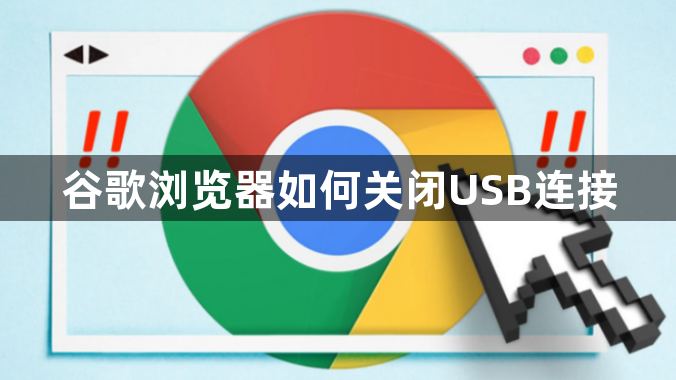
谷歌浏览器设置禁用USB连接操作流程
1、首先打开电脑上的谷歌浏览器软件(如图所示 )。
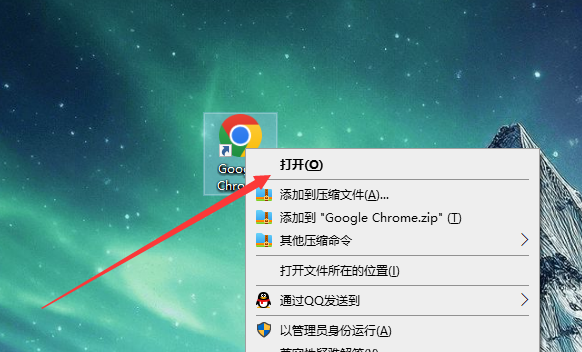
2、然后点击右上角的菜单图标(如图所示 )。
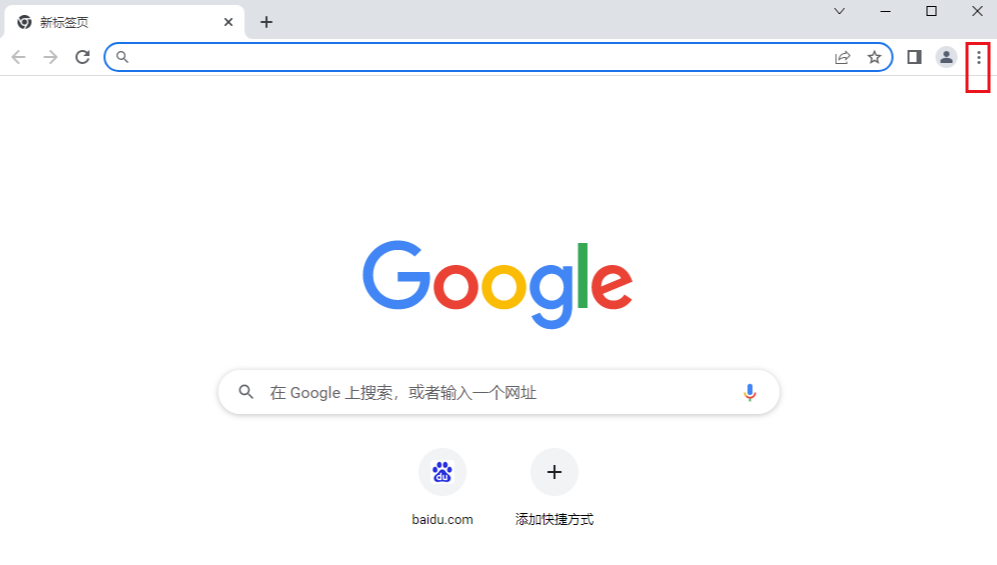
3、继续在菜单中点击进入设置选项(如图所示 )。
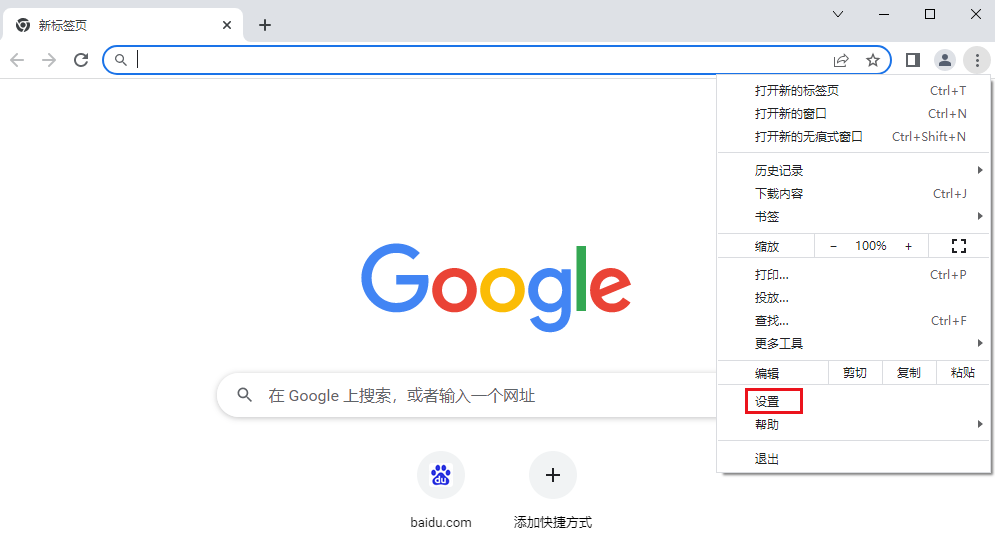
4、在菜单中点击选择隐私设置和安全性(如图所示 )。
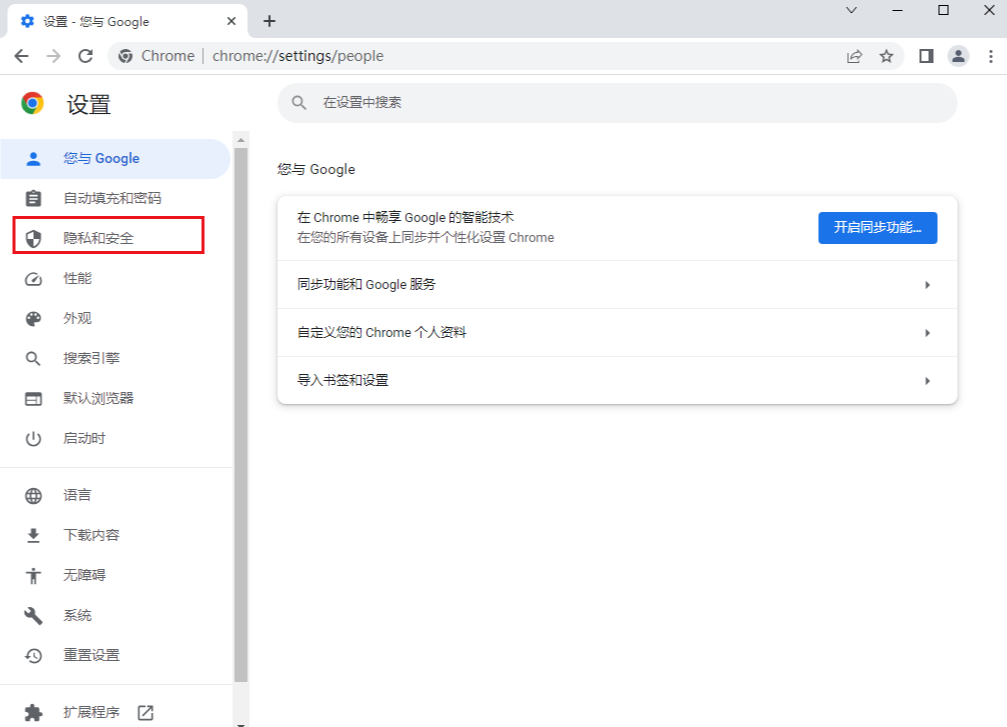
5、进入之后继续点击选择内容设置(如图所示 )。
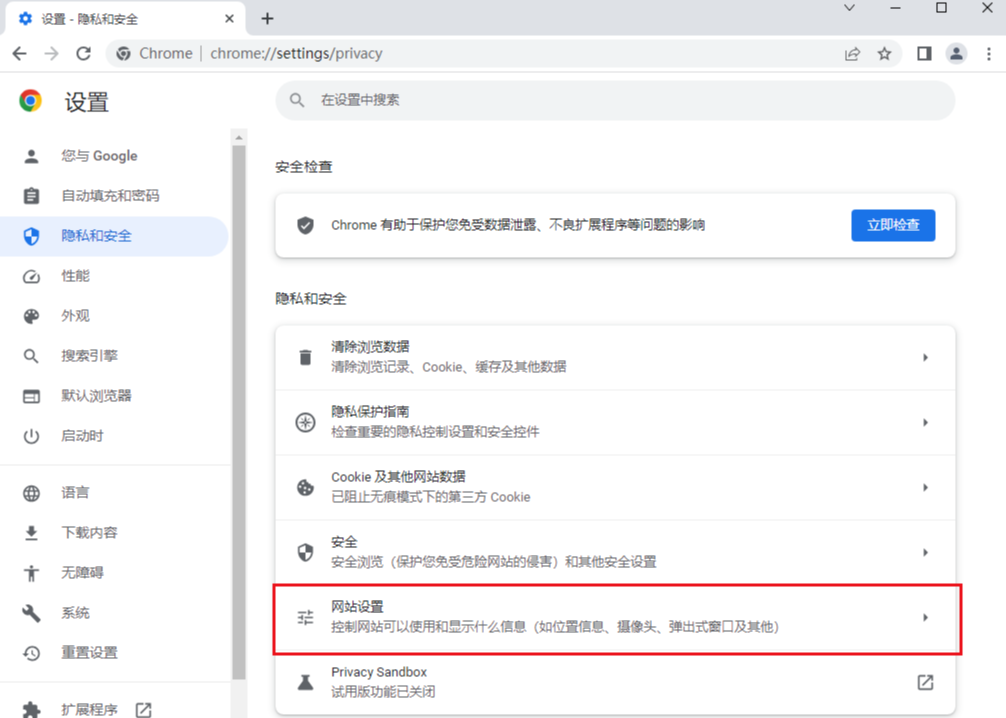
6、找到USB设备选项并进行设置(如图所示 )。

7、选择不允许网站连接到USB设备即可(如图所示)。
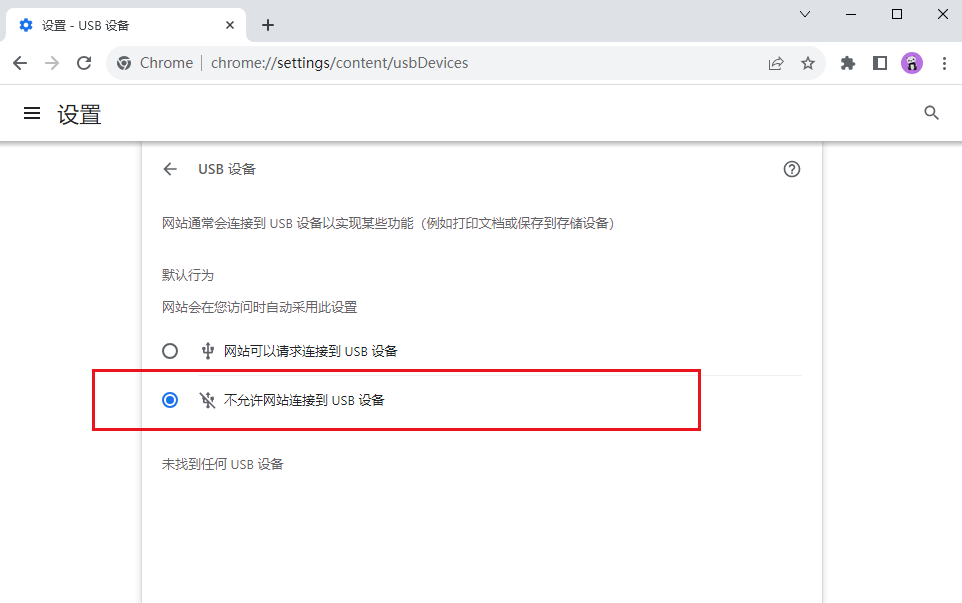
上述就是【谷歌浏览器如何关闭USB连接?谷歌浏览器设置禁用USB连接操作流程】的所有内容啦,更多Google Chrome教程分享,请继续关注下一期内容!
继续阅读
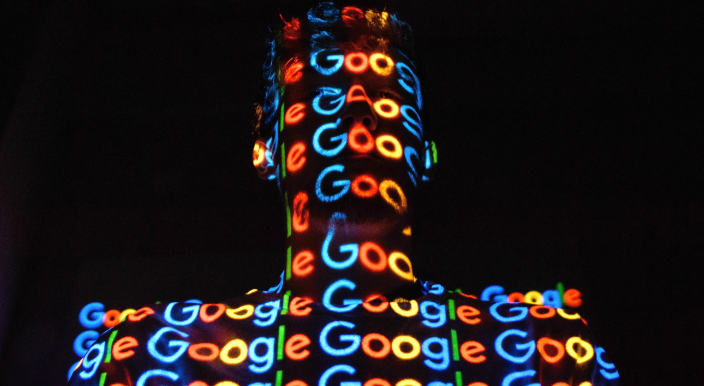
Google Chrome浏览器下载安装可能遇到问题,教程提供详细解决方案,帮助用户快速排查问题并顺利完成安装与功能操作。
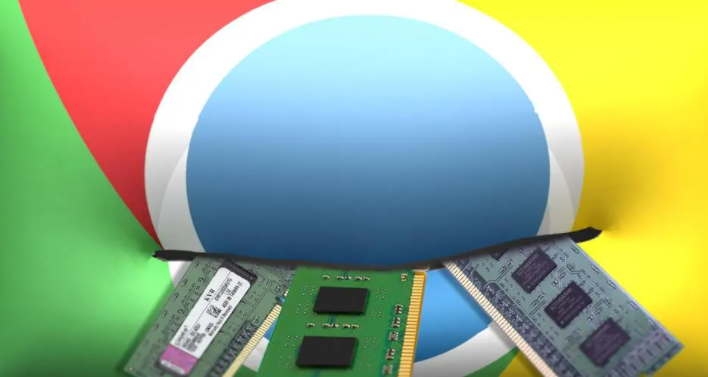
讲解Mac系统中谷歌浏览器的下载安装及插件管理方法,帮助用户提升浏览器功能使用体验。
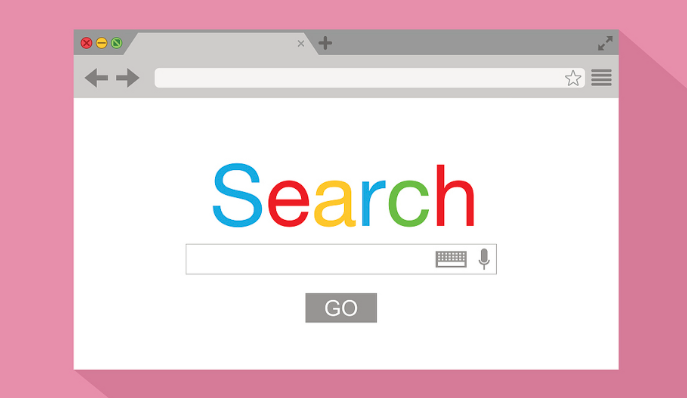
谷歌浏览器便携版支持快速下载安装。本教程分享操作方法及实操经验,帮助用户高效部署浏览器并优化操作流程。
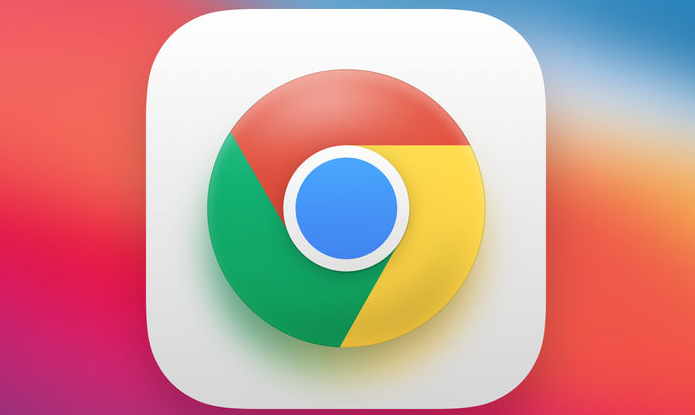
谷歌浏览器插件误将下载内容识别为脚本,需修正识别逻辑避免误拦截影响正常下载。

谷歌浏览器下载安装教程结合实用技巧和操作经验解析,帮助用户高效完成安装并优化浏览器使用体验。
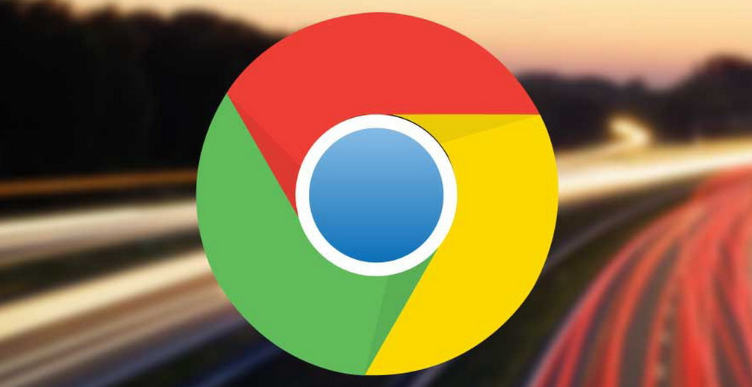
Chrome浏览器在全球范围拥有广泛用户,通过最新使用分布研究可分析不同地区的用户行为和偏好,为产品优化提供数据参考。










